Не губете скъпоценните си спомени от фотографиите си на отхвърлена чанта или открадната камера. Архивирането на вашите снимки може да изглежда обезсърчително - особено на почивка - но всъщност е много просто, след като започнете.
Не забравяйте, че целта на всяко решение за архивиране е да се гарантира, че имате няколко копия на вашите снимки на различни места.
Просто фотографиите се съхраняват на външен твърд диск и никъде другаде не са надеждни резервни копия.
Няколко карти с памет
Това е един от най-евтините начини за управление на снимки на пътя. С закупуването на няколко карти с памет в различен капацитет, можете лесно да категоризирате определени сегменти от пътуването си на отделни карти. Но отделните карти не са само резервно решение; все пак ще трябва да направите допълнителни копия на снимките си по друг начин, за да се предпазите от загуба на данни.
Камерата ви има ли няколко слота за карти? Обикновено, намиращи се на по-висок клас dSLR, двойните слотове могат да бъдат конфигурирани така, че автоматично да съхраняват или копират изображения на двете карти, а не само на едно, или да съхраняват JPEG изображения на една карта и сурови файлове от друга.

Недостатъкът на това решение е, че картите с памет, особено SD картите, са малки и лесни за загуба.
Ако камерата ви е снабдена с Wi-Fi, помислете за архивиране на снимки всеки ден на смартфон или таблет. В противен случай SD картите като Eyefi имат възможността да прехвърлят снимки безжично и са съвместими с повечето камери.
Лаптопи и таблети
Не можеш да понесеш без вашия компютър? За щастие това е отличен начин да архивирате снимките и видеоклиповете си. Оптимално решение е да се създадат няколко копия от снимки, като се постави един набор от изображения на твърдия диск на компютъра и поне едно друго копие на външен твърд диск.
Много фотографи имат дори два външни твърди диска за резервиране. В случай, че някой откаже или е изгубен, ще имате поне още едно копие от вашите изображения.

Възможност за тези, които имат iPad, е да прехвърлят снимки, използвайки Kit Connection Kit или Lightning към четеца на SD карта. Процесът за таблети с Android ще варира при различните устройства, но потребителите на Nexus 7 могат да гледат ръководството на CNET за прехвърляне на снимки на таблета тук.
Преносимо устройство за архивиране
Обичаш да пътуваш светлина? Ако лаптопът и външният твърд диск не се вписват в сметката, тогава преносимото устройство за архивиране може да бъде следващото най-добро решение. Тези устройства са сами по себе си твърд диск, но те също идват с функции като CompactFlash и слотове за SD карти за прехвърляне на снимки и видеоклипове. Устройства като Nexto DI или HyperDrive имат LCD монитор за преглед на изображения.
Съхранение в облака
За фотографа с достъп до интернет, помислете за архивиране на снимки в услуга за съхранение в облак. Има специфични за фотосайтове сайтове като Flickr, но не забравяйте услуги, които съхраняват множество различни типове файлове като Dropbox. Разгледайте нашето ръководство за безплатни сайтове за съхранение на облаци за сравнение на цените и характеристиките.
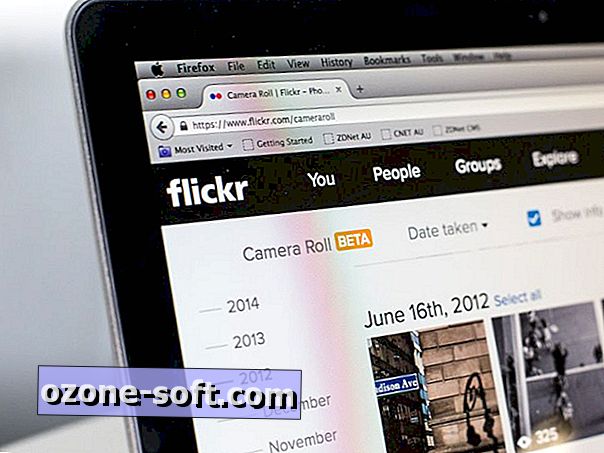
Не пътувате с компютър, Mac или таблет? За да получите снимките си от камерата в облак, инвестирайте в специален четец на карти, който можете да включите в компютър в интернет кафе. Това ще направи живота ви много по-лесен, отколкото да се опитате да прехвърлите директно от камерата.
Автоматично архивиране на смартфон
Не всички вашите снимки от празника ще бъдат заснети на конвенционална камера. Сега е перфектната възможност да започнете автоматично архивиране на снимки, направени от вашия смартфон в облака.
Има много различни услуги, включително iCloud за потребители на Apple, Google+ Photos, Dropbox, OneDrive и дори Facebook.
Алтернативно, за ситуации, когато сте без достъп до интернет, опитайте с преносим твърд диск с Wi-Fi, като например Seagate Wireless Plus. Чрез приложението Android или iOS можете да изпращате снимки и видеоклипове от телефон / таблет на твърдия диск.
Съвети за работния процес
Ако имате лукса да пътувате с лаптоп, ето някои съвети за работния процес, за да се възползвате максимално от решението за архивиране:
- Задайте точното време и дата в камерата: това означава, че каталогизиращите изображения ще бъдат точни.
- Влезте в навика: За чести стрелци прехвърляйте снимки всеки ден.
- Каталогизирайте изображенията си: Използвайте програма като Lightroom на Adobe, за да организирате снимки в края на всеки ден. Импортирайте снимките и след това, като използвате функцията за оценка на звезди, направете бързо сканиране на снимките, за да определите най-добрите. Това е и възможността да се скрият или премахнат всички нежелани изстрели. За повече съвети за оптимизиране на работния поток за импортиране прочетете статията ни за управление на Lightroom като професионалист.
- Извършвайте бързи редакции: Всичко, което може лесно да бъде отстранено, като премахване на ефекта „червени очи“, трябва да се направи на този етап. Това ще направи по-лесно редактирането, което правите много по-лесно.
- Маркирайте всичко: Всички знаем какво е да се опитвате да си спомните къде са били направени снимки шест месеца след завръщането си от пътуване. Уверете се, че сте поставили бърза информация за местоположението чрез прилагане на тагове в Lightroom.













Оставете Коментар